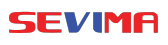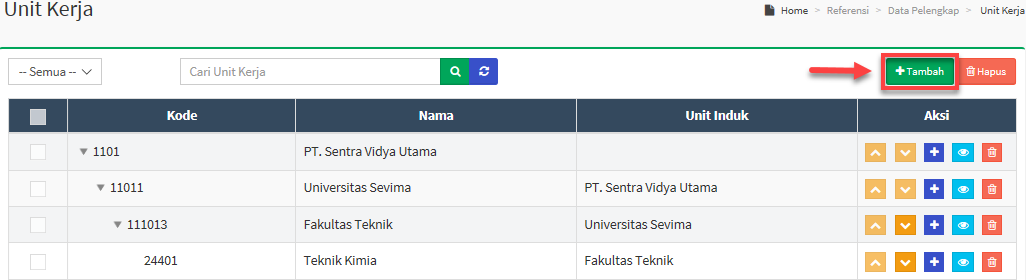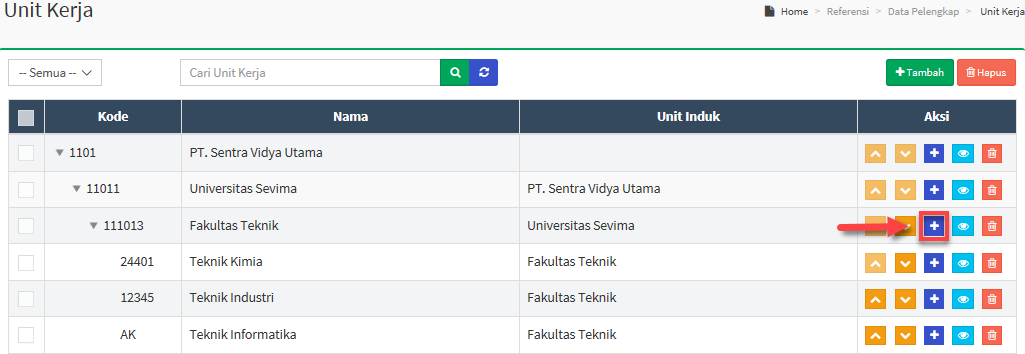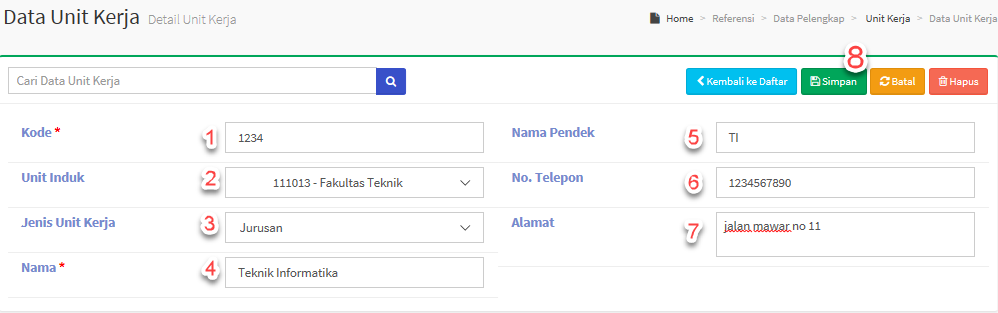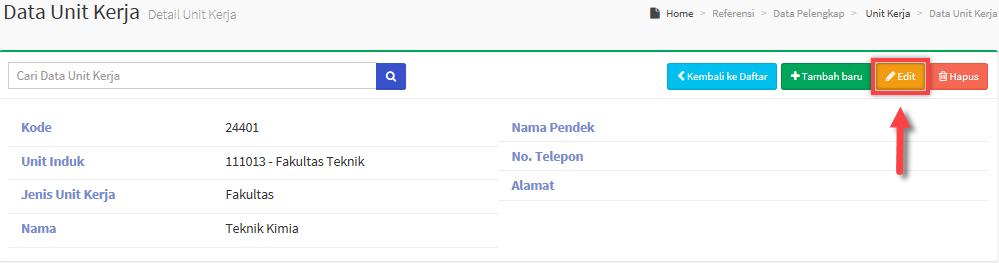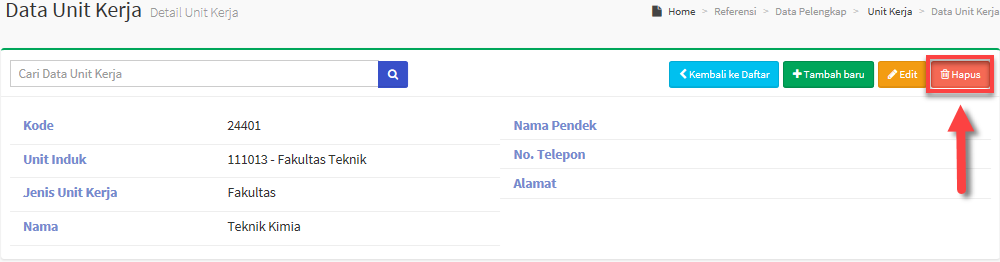Menu ini digunakan untuk menampilkan dan menentukan unit-unit kerja yang ada pada perguruan tinggi. Pengelolaan unit kerja ini sangat penting karena hampir setiap menu referensi dan transaksi merujuk pada masing-masing unit kerja.
Untuk menuju halaman ini dapat memilih menu Referensi ⇒ Data Pelengkap ⇒ Unit Kerja.
Pada menu ini Anda dapat:
Menambah unit kerja
Menambah unit kerja baru:
- Isi semua data yang dibutuhkan, kemudian klik tombol SIMPAN

Keterangan:- Kode unit kerja diisi sesuai format standar yang telah disepakati
- Unit induk untuk memilih unit induk nya jika ada
- Jenis unit kerja seperti yang dipaparkan pada menu Jenis Unit Kerja
- – 7 diisi kan sesuai kebutuhan
Menambah anak unit:
Mengubah data unit kerja
Mengubah data detil:
Mengubah urutan / tatanan unit kerja:
- Pilih salah satu unit yang akan diubah urutan nya, kemudian klik
 untuk menaikkan urutan atau
untuk menaikkan urutan atau  untuk menurunkan urutan
untuk menurunkan urutan
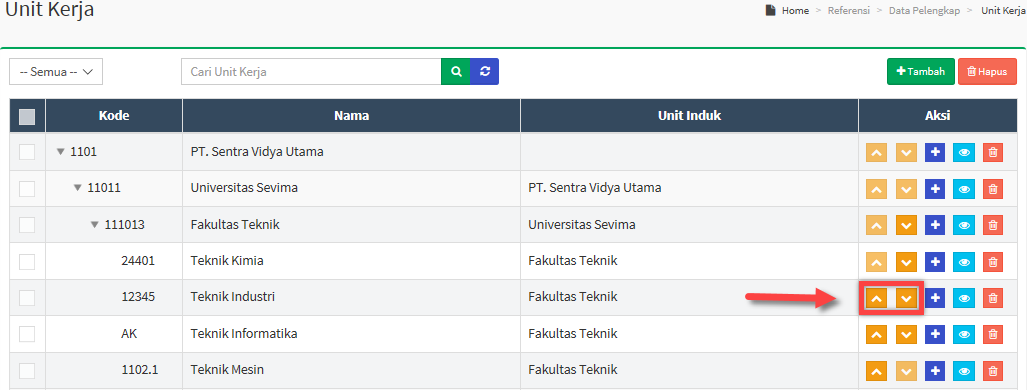
Menghapus unit kerja
Menghapus dengan cara memilih/centang data yang ingin dihapus:
- Centang check box pada data unit kerja yang ingin dihapus, kemudian tekan tombol HAPUS untuk menghapus data yang sudah dipilih

Menghapus data dengan menekan tombol hapus pada kolom aksi
Menghapus data saat melihat detail data Unit Kerja: